Примечание
Для доступа к этой странице требуется авторизация. Вы можете попробовать войти или изменить каталоги.
Для доступа к этой странице требуется авторизация. Вы можете попробовать изменить каталоги.
В этой статье вы узнаете, как интегрировать Adobe Identity Management (SAML) с идентификатором Microsoft Entra. Интеграция Adobe Identity Management (SAML) с идентификатором Microsoft Entra ID позволяет:
- Контролируйте в Microsoft Entra ID, кто имеет доступ к Adobe Identity Management (SAML).
- Включите автоматический вход пользователей в Adobe Identity Management (SAML) с помощью учетных записей Microsoft Entra.
- Управляйте своими аккаунтами централизованно.
Предпосылки
В сценарии, описанном в этой статье, предполагается, что у вас уже есть следующие предварительные требования:
- Учетная запись пользователя Microsoft Entra с активной подпиской. Если у вас еще нет учетной записи, вы можете бесплатно создать учетную запись.
- Одна из следующих ролей:
- Подписка Adobe Identity Management (SAML) с поддержкой единого входа (SSO).
Описание сценария
В этой статье описана настройка и проверка единого входа Microsoft Entra в тестовой среде.
- Adobe Identity Management (SAML) поддерживает единый вход, инициированный поставщиком служб.
- Adobe Identity Management (SAML) поддерживает автоматическое предоставление и отмену доступа пользователям (рекомендуется).
Добавление Adobe Identity Management (SAML) из галереи
Чтобы настроить интеграцию Adobe Identity Management (SAML) с идентификатором Microsoft Entra ID, необходимо добавить Adobe Identity Management (SAML) из коллекции в список управляемых приложений SaaS.
- Войдите в Центр администрирования Microsoft Entra как минимум администратор облачных приложений.
- Перейдите к Entra ID>Корпоративные приложения>Новое приложение.
- В разделе "Добавление из коллекции " в поле поиска введите Adobe Identity Management (SAML ).
- Выберите Adobe Identity Management (SAML) на панели результатов и добавьте это приложение. Подождите несколько секунд, пока приложение будет добавлено в ваш арендный объект.
Кроме того, можно использовать мастер настройки корпоративных приложений. В этом мастере настройки вы можете добавить приложение в домен клиента, добавить пользователей и группы в приложение, назначить роли и также выполнить настройку единой аутентификации (SSO). Подробнее о мастерах Microsoft 365.
Настройка и проверка единого входа Microsoft Entra для Adobe Identity Management (SAML)
Настройте и протестируйте SSO Microsoft Entra с Adobe Identity Management (SAML) с использованием тестового пользователя B.Simon. Для того чтобы система единого входа работала, необходимо установить связь между пользователем Microsoft Entra и соответствующим пользователем в Adobe Identity Management (SAML).
Чтобы настроить и проверить единый вход Microsoft Entra в Adobe Identity Management (SAML), выполните следующие действия:
-
Настройте единый вход Microsoft Entra , чтобы пользователи могли использовать эту функцию.
- Создайте тестового пользователя Microsoft Entra для тестирования единого входа Microsoft Entra с помощью B.Simon.
- Назначьте тестового пользователя Microsoft Entra , чтобы разрешить B.Simon использовать единый вход Microsoft Entra.
-
Настройте SSO с использованием Adobe Identity Management (SAML) для настройки параметров единого входа на стороне приложения.
- Создание тестового пользователя Adobe Identity Management (SAML) требуется для того, чтобы в Adobe Identity Management (SAML) был создан пользователь B.Simon, связанный с представлением пользователя Microsoft Entra.
- Тест SSO - чтобы проверить, работает ли конфигурация.
Настройте SSO в Microsoft Entra
Выполните следующие действия, чтобы активировать Microsoft Entra SSO.
Войдите в Центр администрирования Microsoft Entra как минимум администратор облачных приложений.
Перейдите к Entra ID>Корпоративные приложения>Adobe Identity Management (SAML)>Единый вход.
На странице "Выбор метода единого входа" выберите SAML.
На странице "Настройка единого входа" на странице SAML выберите значок карандаша для базовой конфигурации SAML , чтобы изменить параметры.

В разделе "Базовая конфигурация SAML" выполните следующие действия.
a. В текстовом поле URL-адреса входа введите URL-адрес:
https://adobe.comб. В текстовом поле "Идентификатор сущности" введите URL-адрес, используя следующий шаблон:
https://federatedid-na1.services.adobe.com/federated/saml/metadata/alias/<CUSTOM_ID>Примечание.
Значение идентификатора не является реальным. Обновите значение с фактическим идентификатором, полученным из консоли администрирования Adobe во время мастера настройки федеративного каталога.
На странице "Настройка единого входа с помощью SAML " в разделе "Сертификат подписи SAML " найдите XML метаданных федерации и выберите "Скачать ", чтобы скачать сертификат и сохранить его на компьютере.

Скопируйте соответствующие URL-адреса из раздела Настройка Adobe Identity Management (SAML), в соответствии с вашими потребностями.

Создание и назначение тестового пользователя Microsoft Entra
Следуйте инструкциям в руководстве по быстрому созданию и назначению учетной записи пользователя, чтобы создать тестовую учетную запись под именем B.Simon.
Настройте SSO в Adobe Identity Management (SAML)
В другом окне веб-браузера войдите на корпоративный сайт Adobe Identity Management (SAML) в качестве администратора.
Перейдите на вкладку "Параметры" и выберите "Создать каталог".
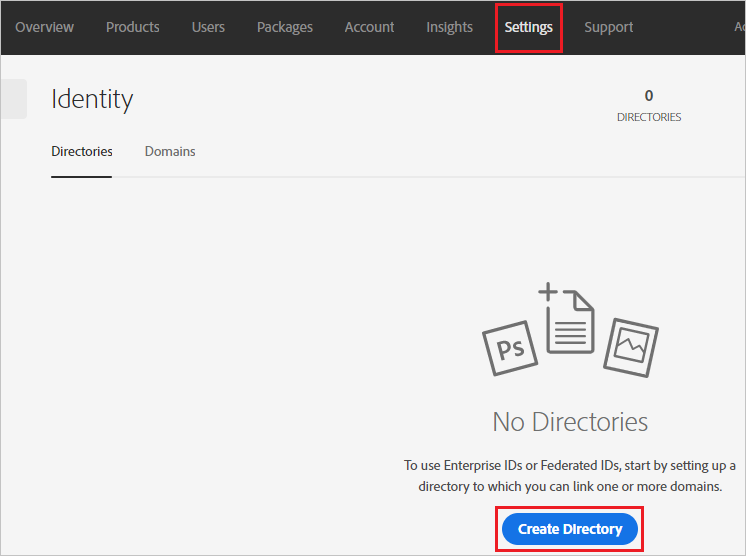
Укажите имя каталога в текстовом поле и нажмите кнопку "Федеративный идентификатор" и нажмите кнопку "Далее".
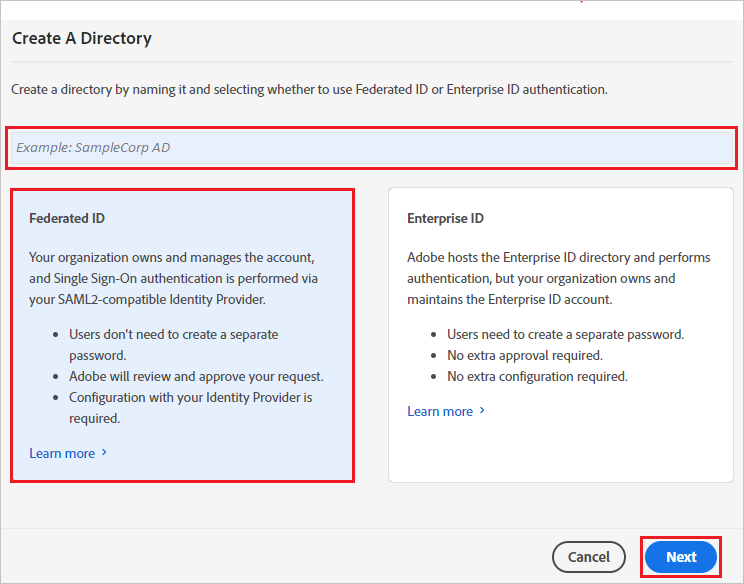
Выберите другие поставщики SAML и нажмите кнопку "Далее".
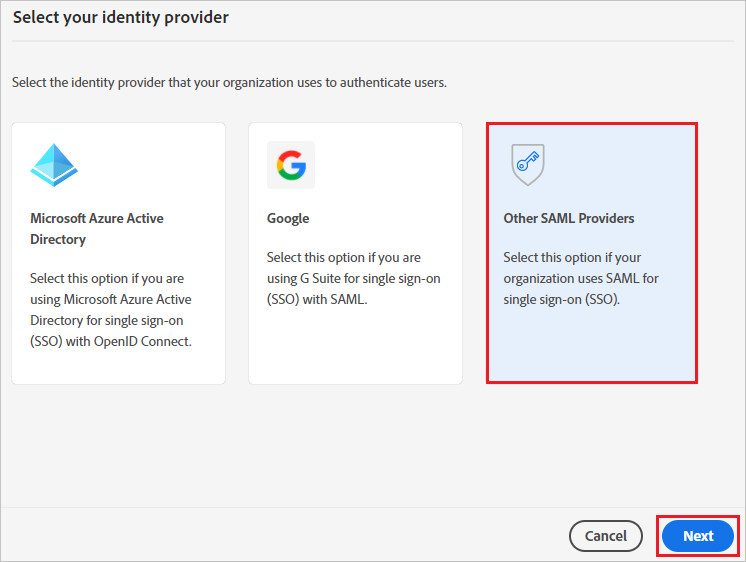
Выберите select, чтобы загрузить XML-файл метаданных, который вы скачали.
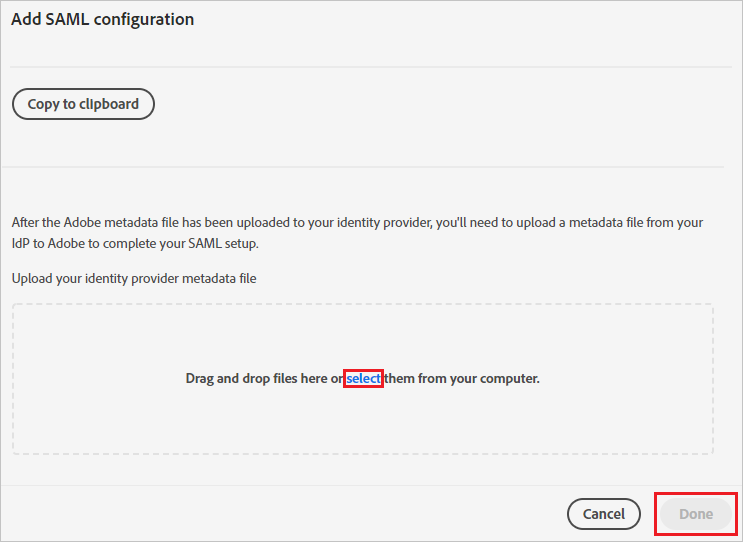
Нажмите кнопку "Готово".
Создание тестового пользователя Adobe Identity Management (SAML)
Перейдите на вкладку "Пользователи" и выберите "Добавить пользователя".
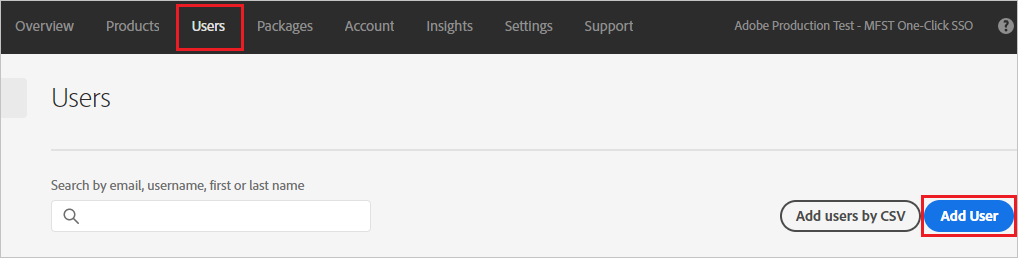
В текстовом поле "Введите адрес электронной почты" укажитеадрес электронной почты.
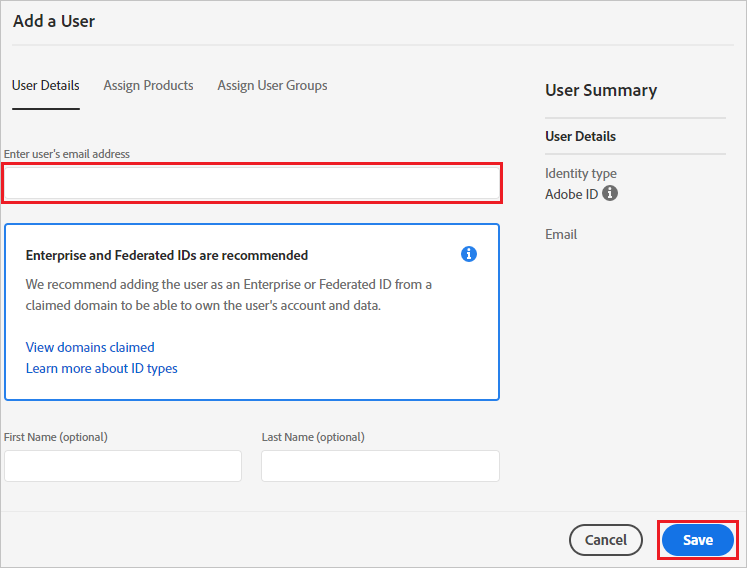
Нажмите кнопку "Сохранить".
Тестирование SSO
В этом разделе вы проверяете свою конфигурацию единого входа Microsoft Entra, используя следующие опции.
Выберите "Тестировать это приложение", эта опция перенаправит вас на URL-адрес входа Adobe Identity Management (SAML), где можно инициировать поток входа.
Перейдите непосредственно по URL-адресу для входа в Adobe Identity Management (SAML) и оттуда инициируйте процесс входа.
Вы можете использовать Microsoft My Apps. При выборе плитки Adobe Identity Management (SAML) в разделе "Мои приложения" этот параметр перенаправляется по URL-адресу для входа в Adobe Identity Management (SAML). Дополнительные сведения о моих приложениях см. в разделе "Общие сведения о моих приложениях".
Связанный контент
После настройки Adobe Identity Management (SAML) вы можете применить функцию управления сеансами, которая защищает конфиденциальные данные вашей организации от кражи и несанкционированного доступа в режиме реального времени. Управление сеансами выходит за рамки условного доступа. Узнайте, как применить управление сеансом с помощью Microsoft Defender для облачных приложений.